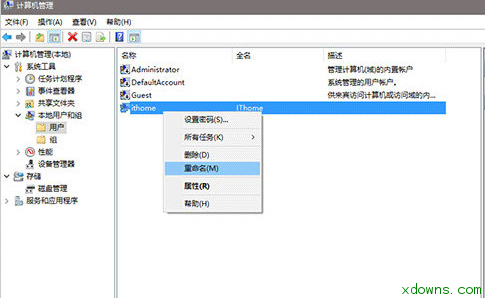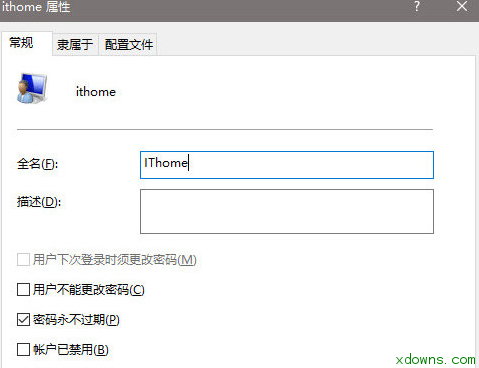Windows10管理员用户名称修改方法
时间:2017-12-17 点击: 次 来源:网络 作者:佚名 - 小 + 大
新系统Win10系统有很多小功能和操作大家肯定还不是很熟悉,比如Win10如何更改用户名,win10系统默认的电脑用户名是“administrator”,为了一些满足一些使用者的个性化,他们想改变他们自己的账户名称,绿盟小编给大家带来这个方法可以试试! 其实很简单跟以往系统是一样的,适用于Win7/Win8.1系统这样看完教程就掌握了三个系统的设置方法哈,打开计算机管理→本地用户和组中就可以进行设置。 1、Win10专业版(专业版是重点家庭版还没有这些功能)开始按钮上点右键,选择“计算机管理”。 2、点击“本地用户和组”,就可以找到更改的位置。 3、“名称”这个显示的是该账户登录名,也就是标准用户名;“全名”是显示名称。 如上图右键“重命名”这是修改登录名的,点击属性才可以修改全名!!! |
上一篇:新浪微博新功能你了解多少?
下一篇:WIFI名字怎么才能隐藏
热门文章
最新文章